最近の機種はいろいろいじっているの面白いです。
windows8を出荷状態(初期化)にする方法も昔と比べて少し変わりました。
今回はdynabook T552/36HB を作成したリカバリーディスクを使って出荷状態に戻してみました。
気付いたことはリカバリークリエイターで作成したディスクを使ってするやり方とHDDリカバリーではやり方が違う。
【注意】
必ず完全シャットダウンをしてから下記を行ってください。
ディスクを使って初期化
↓「C」キーを押しながら起動 dynabookロゴが出ると手を放す

↓下記画面がでます。
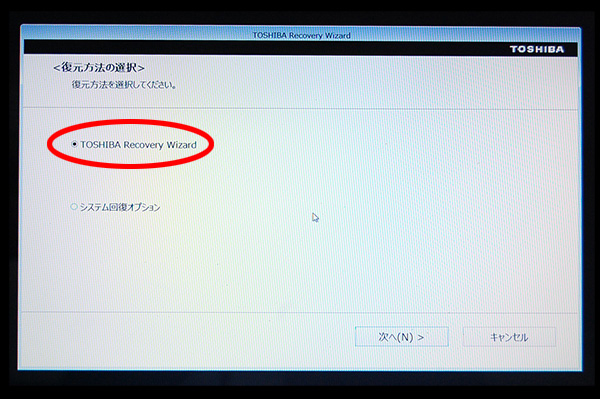
↓「はい」を選びます。
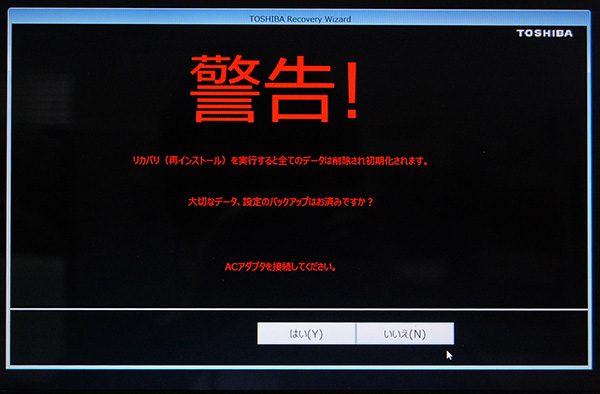
↓「初期インストールソフトウェアの復元」を選びます。「次へ」を選びます
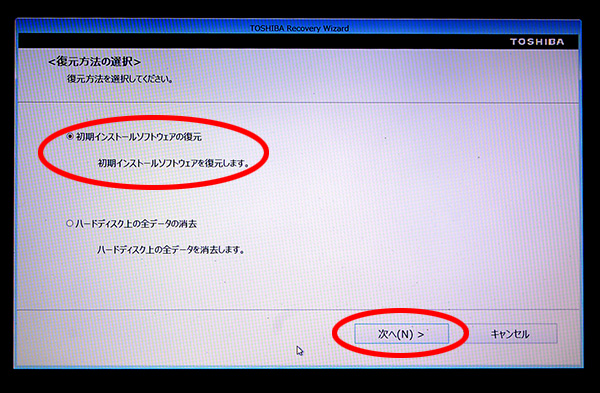
↓ハードディスクの内容が全て消えます・・・という内容「次へ」
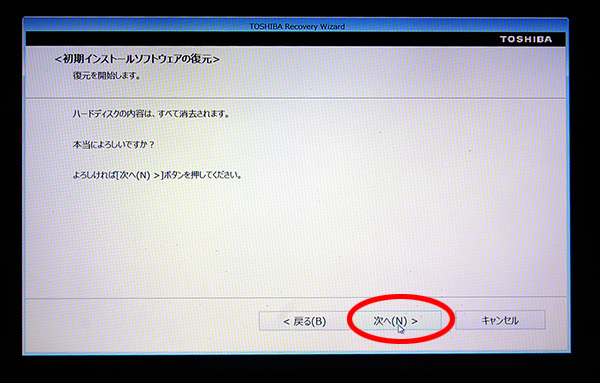
↓パーティションを初期化。それから1枚目のディスクのコピーが始まります。※ハードディスクリカバリー領域を作っています。
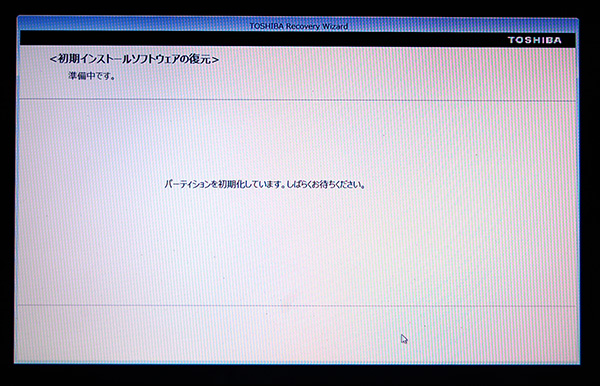
↓そして2枚目のディスクを要求してきます。
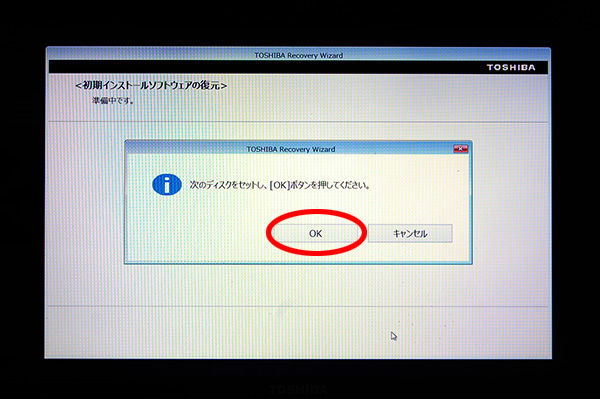
↓それが終わるとインストールが始まります。
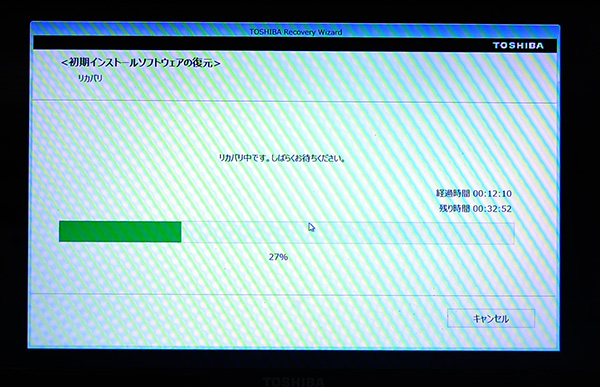
↓完了です。
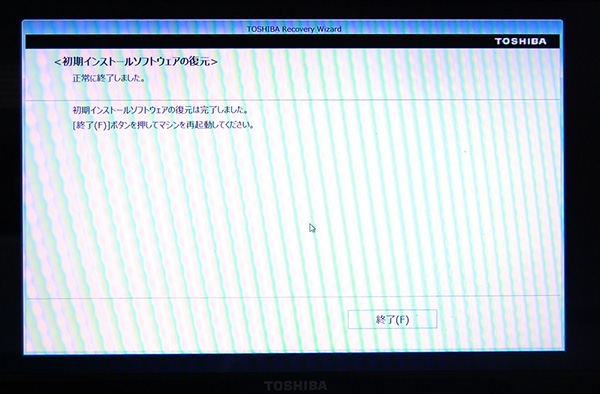
ここまででリカバリー作業は終了
セットアップ
↓続いてセットアップです。マイクロソフト規約に同意してください。
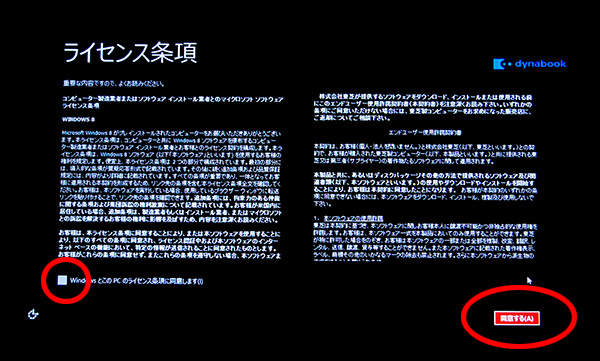
↓スキップ
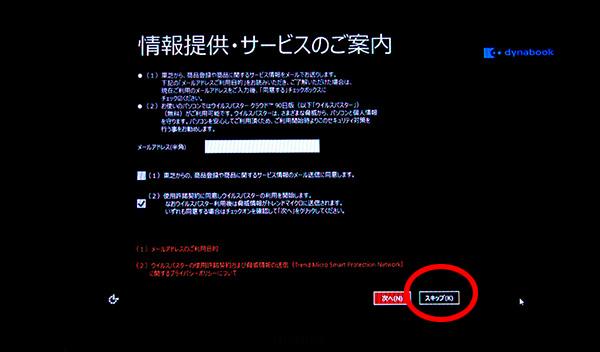
↓PC名を入れます。私はTOSHIBA-PCと入れます。
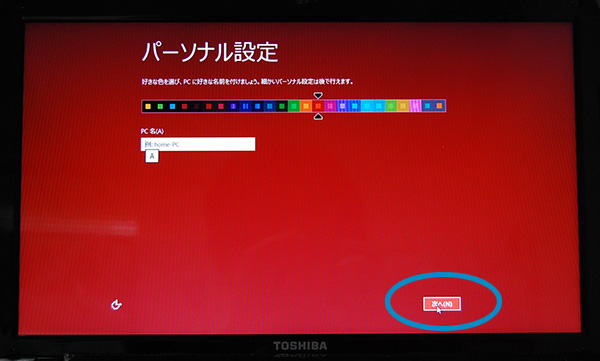
↓接続する場合は下記のように接続、しない場合は左にある「後でワイヤレスネットワークを設定する」を選びます。
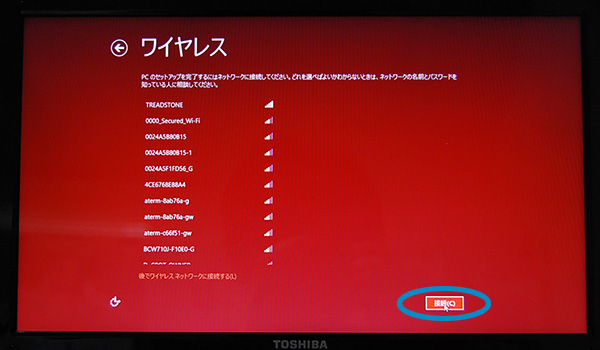
↓設定は自動設定を選んでください。
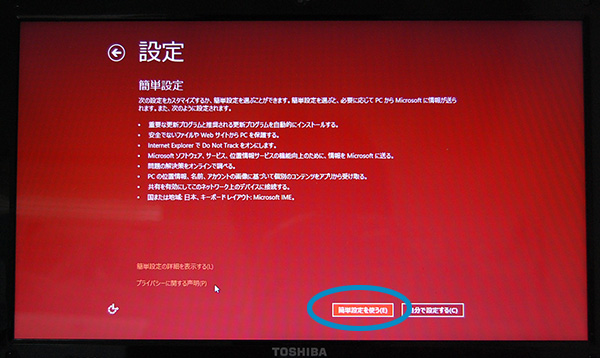
↓ログインユーザー名を入れます。私はuserと入れます。
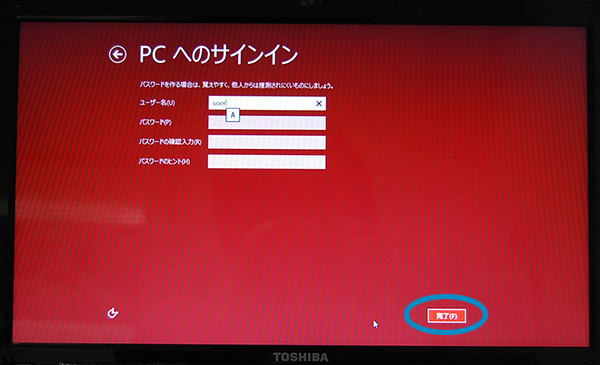
↓セットアップが始まります。

↓終了でwindows8が起動します。
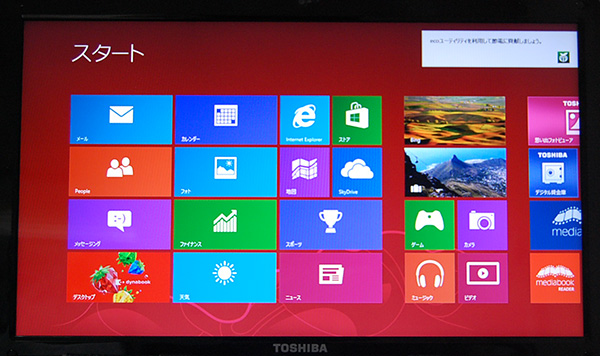
ダイナブックはなかなか面白い機種です。
HDDリカバリー
下記ページを参照ください。
https://dynabook.biz/recovery/4801




